Laste ned Netskope-klienten
Résumé: Finn ut hvordan du laster ned Netskope Client ved å følge disse instruksjonene.
Cet article concerne
Cet article ne concerne pas
Cet article n’est associé à aucun produit spécifique.
Toutes les versions du produit ne sont pas identifiées dans cet article.
Instructions
Denne artikkelen inneholder fremgangsmåten for å laste ned Netskope-klienten.
Berørte produkter:
- Netskope-klient
Berørte operativsystemer:
- Windows
- Mac
- Android
- iOS
Netskope kan lastes ned via en e-post med invitasjon eller nettkonsollen. Klikk på den aktuelle prosessen for å få mer informasjon.
Merk: Android-klienten og iOS-profilen må lastes ned via e-postinvitasjonen.
- Gå til Netskope-nettkonsollen i en nettleser:
- Datasenter i USA: https://[TENANT].goskope.com/
- Datasenter i EU: https://[TENANT].eu.goskope.com/
- Datasenter i Frankfurt: https://[TENANT].de.goskope.com/
Merk: [TENANT] = Navnet på leieren i miljøet - Logg på Netskope-nettkonsollen.

- Klikk på Settings (Innstillinger).

- Klikk på Security Cloud Platform (Nettskyplattform for sikkerhet).

- Klikk på Users (Brukere).

- Velg alle brukerne du vil sende distribusjons-e-postmeldinger til, og klikk deretter Send invitasjon.

- Finn e-posten fra onboarding@netskope.com i målsluttpunktet, og klikk deretter på den aktuelle nedlastingskoblingen.
 Merk: Nedlastingskoblingene er unike. Installasjonen er knyttet til brukeren som koblingen tilhører.
Merk: Nedlastingskoblingene er unike. Installasjonen er knyttet til brukeren som koblingen tilhører. - Klikk på Download (Last ned).

Merk: [TENANT] = Navnet på leieren i miljøet
- Gå til Netskope-nettkonsollen i en nettleser:
- Datasenter i USA: https://[TENANT].goskope.com/
- Datasenter i EU: https://[TENANT].eu.goskope.com/
- Datasenter i Frankfurt: https://[TENANT].de.goskope.com/
Merk: [TENANT] = Navnet på leieren i miljøet - Logg på Netskope-nettkonsollen.
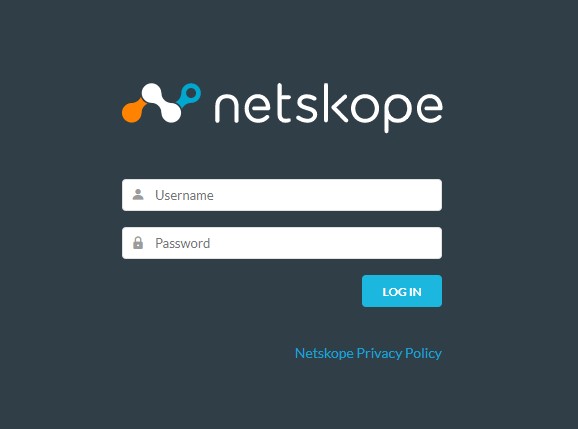
- Åpne en ny nettleserfane, og gå deretter til den aktuelle lenken for å laste ned Netskope-klienten:
- Windows
- Datasenter i USA: https://[TENANT].goskope.com/dlr/win/get
- Datasenter i EU: https://[TENANT].eu.goskope.com/dlr/win/get
- Datasenter i Frankfurt: https://[TENANT].de.goskope.com/dlr/win/get
- Mac
- Datasenter i USA: https://[TENANT].goskope.com/dlr/mac/get
- Datasenter i EU: https://[TENANT].eu.goskope.com/dlr/mac/get
- Datasenter i Frankfurt: https://[TENANT].de.goskope.com/dlr/mac/get
- Windows
Når du skal kontakte kundestøtte, kan du se Dell Data Security internasjonale telefonnumre for støtte..
Gå til TechDirect for å generere en forespørsel om teknisk støtte på Internett.
Hvis du vil ha mer innsikt og flere ressurser, kan du bli med i fellesskapsforumet for Dell Security.
Informations supplémentaires
Vidéos
Produits concernés
NetskopePropriétés de l’article
Numéro d’article: 000130769
Type d’article: How To
Dernière modification: 30 Aug 2024
Version: 10
Trouvez des réponses à vos questions auprès d’autres utilisateurs Dell
Services de support
Vérifiez si votre appareil est couvert par les services de support.